本篇文章將介紹在iPhone(iOS)版TradingView應用程式中設置成交量指標的方法。
成交量指標是一種可以顯示在特定的週期中有多少交易的技術指標。
根據其變化可以判斷出現在行情多的強弱。
在TradingView中會在圖表下方用柱狀圖的方式顯示。
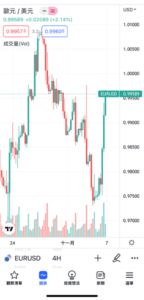
Volume指標
在圖表中添加成交量指標的方法
啟動iPhone版TradingView,點擊底部導航(介面最下方)中的「圖表」。
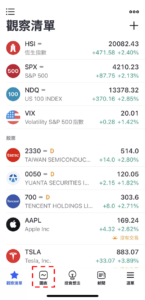
添加Volume指標步驟-01
轉移到圖表介面後,點擊下方的「+」圖標。
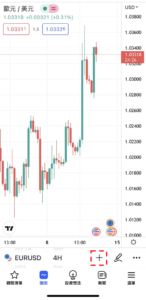
添加Volume指標步驟-02
點擊菜單中「指標」。
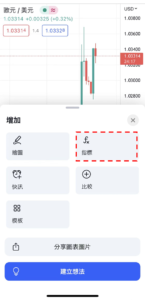
添加Volume指標步驟-03
在下一個介面中點擊「技術分析」。
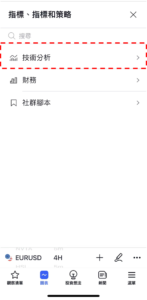
添加Volume指標步驟-04
在技術分析介面中選擇「技術指標」,點擊指標一覽中的「成交量」。
最後點擊介面右上方的「×」圖標返回到圖表介面就可以看到有顯示成交量指標。
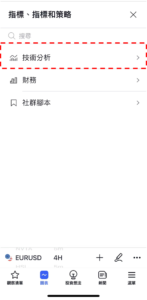
添加Volume指標步驟-05
成交量指標設置介面的使用方法
點擊圖表左上方的指標名稱,或者直接點擊所顯示的成交量指標,
然後點擊在指標名稱右邊顯示的齒輪狀圖標就可以顯示設置介面。
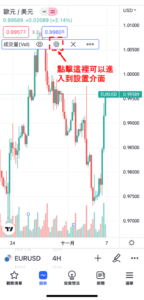
設定Volume指標
成交量指標的設置介面分為「輸入」、「樣式」、「可見性」,點擊介面上方的標籤可以進行切換。
設置全部完成後點擊「確認」。
另外,點擊「確認」左邊的「…」圖標,還可以重置和保持設置。
在「輸入」中,可以設置顯示在成交量指標中顯示移動平均線時的週期等。
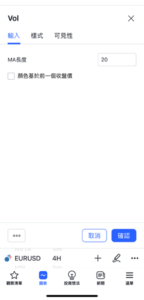
設定Volume指標-輸入
①MA長度
設置在成交量指標中顯示移動平均線時的週期。
預設值為「20」。
②顏色基於前一個收盤價
設置是否根據前一根柱狀圖的收盤價來判斷顏色。
預設沒有勾選。
在「樣式」中可以設置成交量指標的柱狀顏色和種類等。
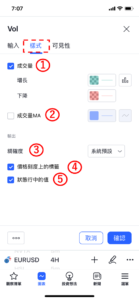
設定Volume指標-樣式
①成交量
設置是否顯示成交量指標。
另外,還可以修改成交量指標多的顏色、不透明度、寬度和種類。
默認種類為「柱狀圖」,「增長」為陽線時的柱狀圖,「下降」為陰線時的柱狀圖。
②成交量MA
設置是否在成交量指標中顯示移動平均線。
默認為不顯示。勾選設置為顯示時可以修改移動平均線的顏色、不透明度、寬度和種類。
③精確度
設置成交量指標數值的小數點顯示到多少位。
系統預設
・0
・1
・2
・3
・4
・5
・6
・7
・8
④價格刻度上的標籤
設置是否顯示價格刻度上的標籤。
⑤狀態行中的值
設置是否顯示狀態行中的值。
在「可見性」中,可以根據時間週期設置是否顯示成交量指標。
只有在勾選框中打勾的時間週期中才可以顯示成交量指標,取消勾選的話就會變更為不顯示。
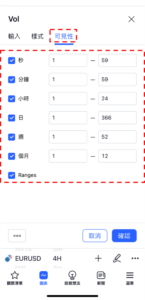
設定Volume指標-可見性
TradingView教學
介紹電腦(PC)版,手機版(iPhone與Android)的TradingView使用教學內容。